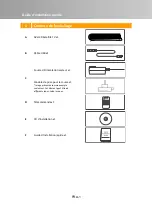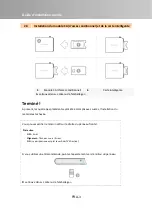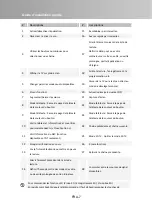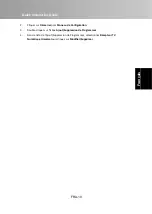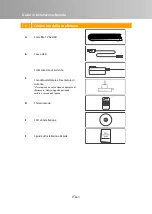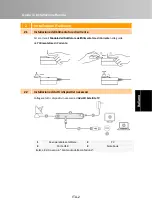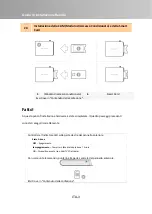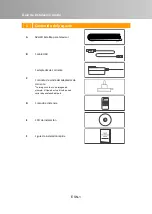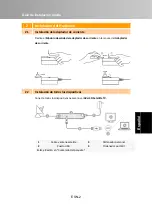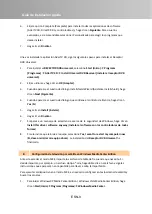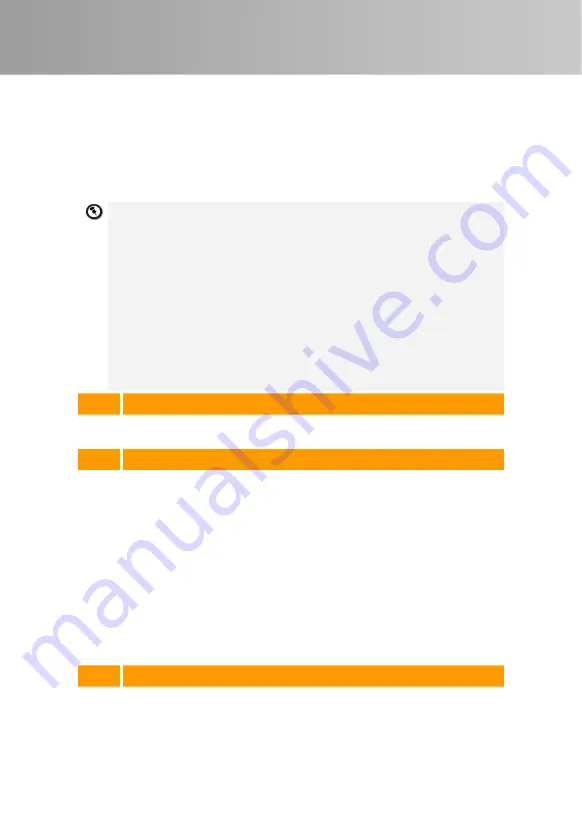
Guida di Installazione Rapida
ITA-5
8.
Leggere
il
contratto
di
licenza,
selezionare
“Accetto
i
termini
dell'accordo
di
licenza”
e
poi
fare
clic
su
Avanti
.
9.
Scegli
“completo”
per
installare
tutti
i
softwares
necessari,
compreso
AVerTV
3D,
SnugTV
Station,
DirectX
9.0c
and
Drivers
.
Poi
clicca
su
Avanti
.
Per
utenti
avanzati,
si
raccomanda
di
scegliere
Personalizza
per
selezionare
il
software
desiderato.
Per
scegliere
un’altra
cartella
di
destinazione,
fare
clic
su
Sfoglia
.
10.
Fare
clic
su
Fine
per
completare
l’installazione.
1.
Generalmente
DirectX
9.0c
o
le
versioni
successive
vengono
installate
automaticamente
durante
il
processo
di
installazione
se
non
vengono
trovate
sul
computer.
Per
il
corretto
funzionamento
dell’utilità
software
TV,
accertarsi
che
sul
sistema
sia
installato
DirectX
9.0c
o
versione
successiva.
2.
Il
prodotto
non
viene
fornito
con
un
software
per
decoder
DVD.
Se
gli
utenti
possono
presincronizzare
un
DVD
o
dei
file
video
MPEG
‐
2
sul
computer
non
c’è
alcuna
necessità
di
installare
un
decoder
DVD.
Comunque
se
sullo
schermo
compare
un
messaggio
di
Errore
Decodificazione
si
prega
di
installare
un
decoder
DVD
compatibile
attraverso
il
sito
Windows®
XP
Media
Center
Edition
Partners.
3.
Le
funzioni
3DTV
in
AVerTV
3D
non
sono
supportate
nel
sistema
operativo
Windows
XP.
4.
Prima
di
servirsi
delle
funzioni
SnugTV,
completare
tutte
le
procedure
di
configurazione
la
TV
satellite,
e
verificare
di
guardare
la
TV
satellite
nell’applicazione
AVerTV
3D.
Per
ulteriori
dettagli
su
come
eseguire
le
impostazioni,
consultare
il
manuale
dell’utente.
Per
ulteriori
informazioni
sulle
stazioni
SnugTV,
consultare
il
sito
4
Attivazione
dell’applicazione
AVerTV
3D
Per
avviare
l’applicazione
dal
menu
programmi,
scegliere
Start
Æ
Programmi
Æ
AVerMedia
Æ
AVerTV
3D
Æ
AVerTV
3D.
5
Rimozione
dell’applicazione
AVerTV
3D
Windows
XP
/
Windows
XP
Media
Center
Edition
Se
ci
si
trova
in
modalità
Media
Center,
come
prima
cosa
uscire
e
passare
in
modalità
Windows.
Per
rimuovere
il
software
TV
installato
dal
sistema
sarà
sufficiente
fare
clic
su
Start
Æ
Programmi
Æ
AVerMedia
Æ
AVerTV
3D
Æ
Uninstaller
Æ
Rimuovi
tutto
Æ
Avanti
Æ
OK
(
Fine.
Windows
Vista™/Windows
Vista™
Media
Center
Edition/Windows
7
1.
Per
rimuovere
il
software
TV
installato
dal
sistema
sarà
sufficiente
fare
clic
su
Start
Æ
Tutti
i
programmi
Æ
AVerMedia
Æ
AVerTV
3D
Æ
Uninstaller
.
2.
Quando
compare
la
finestra
di
dialogo
“Controllo
dell'account
utente“,
selezionare
Consenti/Sì
.
3.
Selezionare
Rimuovi
tutto
Æ
Avanti
Æ
OK
Æ
Fine
.
6
Attivazione
dell’applicazione
accesso
a
internet
satellite
Il
servizio
“Accesso
a
internet
satellite”
consente
di
beneficiare
della
possibilità
di
navigare
in
internet
a
elevata
velocità
dal
PC.